在桌面状态下,右键单击这台pc-Properties,如下图所示。
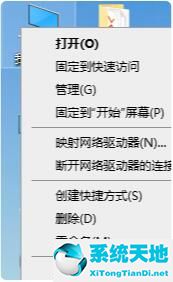 进入电脑属性,点击左侧的设备管理器,如下图所示。
进入电脑属性,点击左侧的设备管理器,如下图所示。
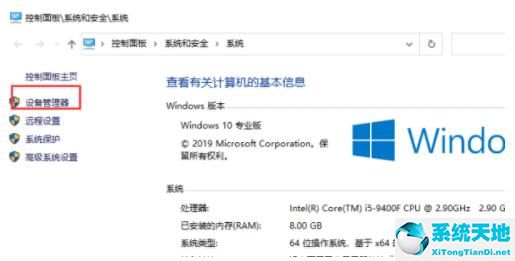 进入设备管理器,点击展开显示适配器,如下图所示。
进入设备管理器,点击展开显示适配器,如下图所示。
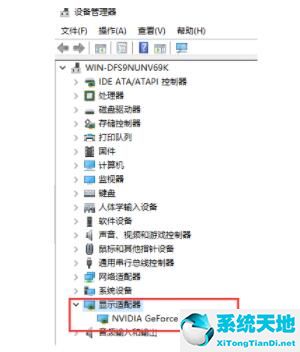 右键单击nvidia显卡并选择更新驱动程序,如下图所示。
右键单击nvidia显卡并选择更新驱动程序,如下图所示。
 进入驱动更新界面,点击选择自动搜索,如下图所示。
进入驱动更新界面,点击选择自动搜索,如下图所示。
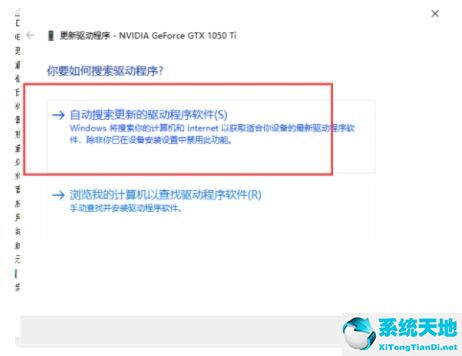 系统搜索网址驱动,找到后开始自动下载,如下图。
系统搜索网址驱动,找到后开始自动下载,如下图。
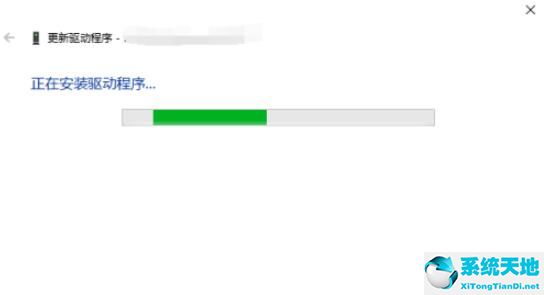 直接下载安装,更新成功,如下图。
直接下载安装,更新成功,如下图。
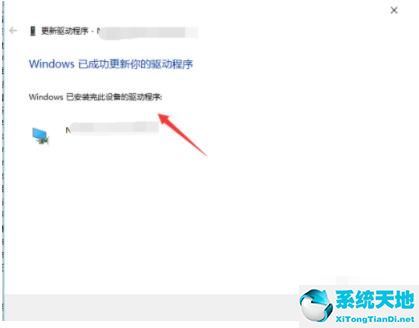 以上是如何更新NVIDIA显卡驱动的介绍。
以上是如何更新NVIDIA显卡驱动的介绍。
在桌面状态下,右键单击这台pc-Properties,如下图所示。
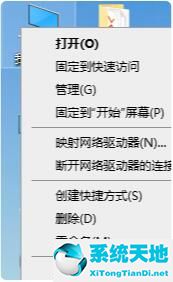 进入电脑属性,点击左侧的设备管理器,如下图所示。
进入电脑属性,点击左侧的设备管理器,如下图所示。
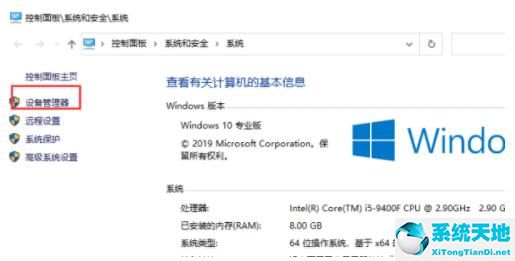 进入设备管理器,点击展开显示适配器,如下图所示。
进入设备管理器,点击展开显示适配器,如下图所示。
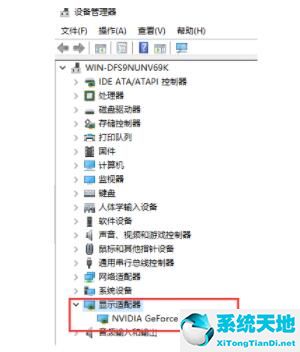 右键单击nvidia显卡并选择更新驱动程序,如下图所示。
右键单击nvidia显卡并选择更新驱动程序,如下图所示。
 进入驱动更新界面,点击选择自动搜索,如下图所示。
进入驱动更新界面,点击选择自动搜索,如下图所示。
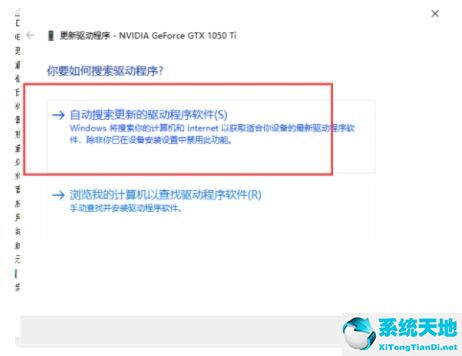 系统搜索网址驱动,找到后开始自动下载,如下图。
系统搜索网址驱动,找到后开始自动下载,如下图。
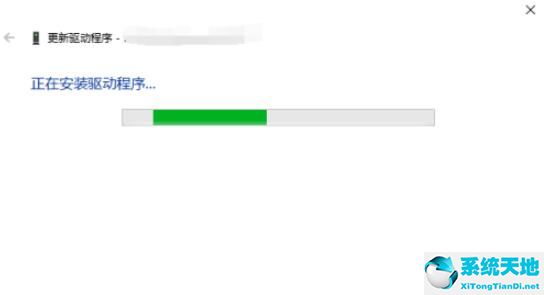 直接下载安装,更新成功,如下图。
直接下载安装,更新成功,如下图。
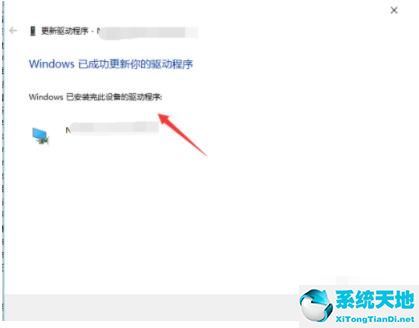 以上是如何更新NVIDIA显卡驱动的介绍。
以上是如何更新NVIDIA显卡驱动的介绍。